Устранение замятия бумаги в блоке двусторонней печати
Для устранения замятия бумаги в блоке двусторонней печати выполните следующее.
![]()
Убедитесь в том, что блок двусторонней печати установлен надлежащим образом.
Если на принтере установлен обходной лоток, выключите принтер и снимите обходной лоток.
Чтобы переместить застрявшую бумагу в выходной лоток, откройте левую крышку и поверните колесо подачи бумаги.
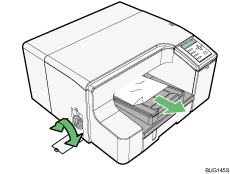
Если после поворота колесика подачи бумаги замятие не будет устранено, выполните следующее:
![]() Нажмите кнопку на крышке блока двусторонней печати в центре обходного лотка, откройте крышку блока двусторонней печати.
Нажмите кнопку на крышке блока двусторонней печати в центре обходного лотка, откройте крышку блока двусторонней печати.
![]() Устраните замятие бумаги.
Устраните замятие бумаги.
![]() Закройте крышку блока двусторонней печати.
Закройте крышку блока двусторонней печати.
Перед тем, как установить предварительно снятый обходной лоток, обязательно отключите аппарат от сети питания.
Начнется печать.
Если устранение замятия бумаги вызывает затруднения, извлеките бумагу, выполнив следующие действия.
![]() Нажав на защелки по обеим сторонам блока двусторонней печати, отсоедините блок.
Нажав на защелки по обеим сторонам блока двусторонней печати, отсоедините блок.
![]() Устраните замятие бумаги с задней части принтера.
Устраните замятие бумаги с задней части принтера.
![]() Не нажимая на защелки, расположенные по обеим сторонам блока двусторонней печати, полностью вставьте блок на место (раздастся щелчок).
Не нажимая на защелки, расположенные по обеим сторонам блока двусторонней печати, полностью вставьте блок на место (раздастся щелчок).
Перед тем, как установить предварительно снятый обходной лоток, обязательно отключите аппарат от сети питания.
![]()
В зависимости от того, как была замята бумага, печать можно продолжить со страницы, следующей за застрявшей.

